【服务器】玩客云矿渣盒子刷入Armbian系统并安装宝塔面板(实体机)
此文章发布于2022-09-30 21:28:00,最后更新于2023-11-19 17:45:22,已经770天没有更新,部分信息可能已经过时或失效,请自行甄别内容有效性,失效内容欢迎留言反馈。
AI摘要:
该文章详细介绍了在玩客云上安装宝塔面板的过程,以及遇到的一些问题和解决方法。首先,作者讲解了Armbian系统刷入和设置的步骤,包括刷写U盘、远程连接、更改密码等。接着,文章描述了在Armbian系统上安装宝塔的步骤,包括更新系统、安装Python-Setuptools、下载安装脚本等。作者还提到了在安装过程中可能遇到的问题,如缺少gevent依赖等,并给出了相应的解决方法。随后,文章介绍了新建站点、导入WordPress本地备份以及安装frpc实现内网穿透的步骤。最后,作者分享了在安装nginx 1.18时可能出现的问题以及解决方法,同时还提到了安装php7.4和卸载php7.2的过程。整体而言,文章内容详实,适合有一定Linux系统操作经验的读者参考。
环境安装
安装宝塔的过程中出现了很多错误,走了一些弯路,但是最终问题全部解决并成功安装,请自行辨认无效内容。
Armbian系统刷入与设置
- 玩客云刷机完整过程参考恩山论坛刷机教程
玩客云v1.0刷首选底包刷5.90必备(专治1.0emmc不启动)
- 海鲜市场40包邮的玩客云已经刷好了首选底包和emmc底包固件,可以直接进行Armbian系统的刷写。按教程刷入U盘,插上玩客云开机后putty远程连接安装。值得一提的是,开机过程似乎并不需要教程里的十分钟,玩客云转为蓝灯常亮后片刻便可在路由器发现设备“aml-s812”。

使用默认账户root密码1234登录后,按提示更改密码,选择区域。因为打算安装宝塔这里选择跳过新账户的创建。初始化完成后将系统刷入玩客云的板载emmc。切换到安装目录执行安装
cd /boot/install/ sudo ./install.sh
- 安装完成拔电源拔U盘,重新插电重启后用putty再次连接登录。
安装宝塔
首先update+upgrade更新一波。
apt update apt upgrade
安装Python-Setuptools
apt install python-setuptools下载宝塔安装脚本,并用“#”注释掉其中的32位系统判别代码
wget -O install.sh http://download.bt.cn/install/install-ubuntu_6.0.sh vi install.sh
安装宝塔面板,等待其自动完成安装(耗时较长)
sudo bash install.sh安装完成后可能报错无法启动宝塔面板

报错原因是缺少gevent依赖,安装依赖解决问题。btpip install gevent --upgrade部署完成后即可顺利启动宝塔。
/etc/init.d/bt start
发现局域网无法访问面板,尝试宝塔面板命令行中命令16进行修复升级。

提示pip版本较低,按照提示升级
再次命令16进行修复

安装pyproject.toml/www/server/panel/pyenv/bin/python3.7 -m pip install pyproject.toml`再次命令16进行修复后发现仍然是老报错。
上网查找一番后从此处发现解决办法
按照如下顺序依次安装这些包btpip install psutil btpip install gevent-websocket btpip install cryptography==3.2 btpip install pyOpenSSL==20.0.0bt 16更新宝塔顺利无报错,访问对应地址即可进入宝塔面板,进行一些基本的设置。安装下列运行环境:

nginx 1.18安装失败,因为缺少一些依赖环境./configure: error: the HTTP XSLT module requires the libxml2/libxslt libraries. You can either do not enable the module or install the libraries.尝试安装libxslt-dev
apt install libxslt-dev再编译安装nginx1.18即可成功。
- 尝试安装php7.4成功,将php7.2卸载
新建一个站点并导入已有wordpress作为本地备份
- 新建站点及数据库,保持数据库和导入数据库名称密码一致
- 安装phpMyAdmin,进入数据库管理,在旧站点导出数据库,由于安装数据库版本不一致,使用MYSQL40兼容性导出原数据库后再在此处导入数据库。(数据库版本一致即可直接还原备份)
- 如有改变访问域名,需要在wp_options中将siteurl和home改为新的访问域名。
- 上传wordpress全站备份文件并解压到网站根目录,即可还原站点。
安装frpc实现内网穿透
内网穿透后通过反向代理访问wordpress可能会出现资源无法加载的问题,需要为wordpress开启任意域名或多域名访问,并开启HTTPS:
编辑wp-config.php,在define( 'WP_DEBUG', false );下方加入如下内容即可
define('WP_SITEURL', 'http://' . $_SERVER['HTTP_HOST']);
define('WP_HOME', 'http://' . $_SERVER['HTTP_HOST']);
define('WP_CONTENT_URL', '/wp-content');
$_SERVER['HTTPS'] = 'on';
或者将前两行换位绑定多域名的设置
$domain = array("www.a.com", "www.b.com", "www.c.com");
if(in_array($_SERVER['HTTP_HOST'], $domain)){
define('WP_SITEURL', 'http://' . $_SERVER['HTTP_HOST']);
define('WP_HOME', 'http://' . $_SERVER['HTTP_HOST']);
}本站所有原创文章版权所有,禁止转载,欢迎转发文章链接,参考请标明出处并连接到本站相应页面。所有注明的转载内容版权归原作者所有,如不慎侵权请原作者联系本站删除。
 知无所待
知无所待 微信
微信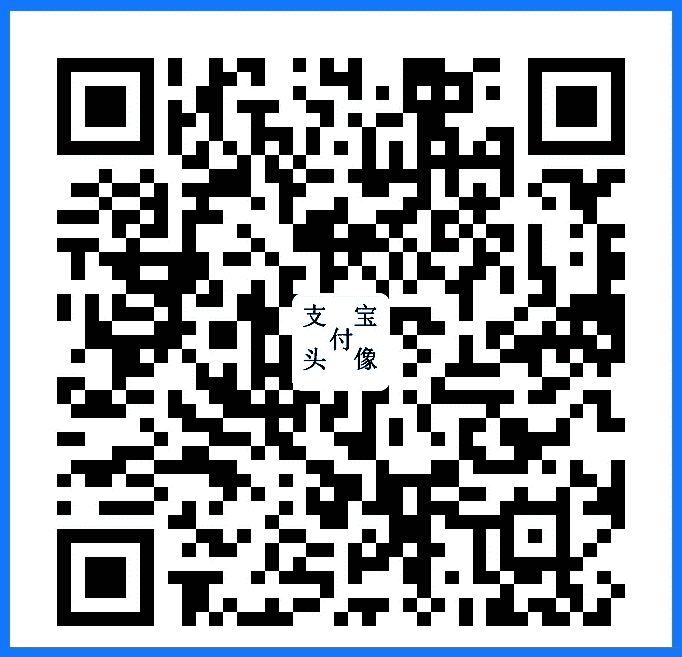 支付宝
支付宝